Το YouTube είναι ένας από τους πιο δημοφιλείς ιστότοπους στον κόσμο, επομένως υπάρχει μεγάλη πιθανότητα να το χρησιμοποιήσετε. Συγκεντρώσαμε 19 υπέροχες συμβουλές για να κατακτήσετε την εφαρμογή YouTube για iOS. Είτε είστε λάτρης του YouTube είτε απλά σας αρέσει να παρακολουθείτε το περίεργο βίντεο εδώ και εκεί, η πλατφόρμα έχει πολλά να προσφέρει πέρα από τις πιο βασικές λειτουργίες της.
Αυτό ισχύει ιδιαίτερα για την εφαρμογή YouTube για iOS. Διαθέσιμη για iPhone, iPad και iPod touch, η εφαρμογή YouTube συνιστάται ιδιαίτερα για την παρακολούθηση βίντεο YouTube σε ένα πρόγραμμα περιήγησης στην έξυπνη συσκευή σας. Αυτές οι 19 συμβουλές και κόλπα είναι μόνο μερικοί από τους λόγους.
Περιεχόμενα
- Σχετίζεται με:
- Προβλήματα YouTube στο iPad Safari κατά την εκτέλεση του iPadOS
- 1. Σύρετε προς τα επάνω για προτεινόμενο περιεχόμενο.
- 2. Πάρτε τον έλεγχο της ποιότητας βίντεο στην εφαρμογή YouTube για iOS.
- 3. Βελτιστοποιήστε τις προτάσεις του YouTube.
- 4. Διακοπή αυτόματης αναπαραγωγής στην εφαρμογή YouTube για iOS.
- 5. Αγκαλιάστε την εγκοπή.
- 6. Προσθέστε ένα βίντεο για παρακολούθηση αργότερα.
- 7. Επιταχύνετε (ή επιβραδύνετε).
- 8. Παρακολουθήστε ήσυχα (με λεζάντες).
- 9. Αγορά & ενοικίαση ταινιών.
- 10. Αποκτήστε την εφαρμογή YouTube Kids.
- 11. Αλλάξτε τη χειρονομία με διπλό πάτημα.
- 12. Δείτε εικονική πραγματικότητα και βίντεο 360°.
- 13. Εκκαθάριση και παύση του ιστορικού σας.
- 14. Αναζητήστε ή διαχειριστείτε το ιστορικό σας στην εφαρμογή YouTube για iOS.
- 15. AirPlay σε τηλεόραση.
- 16. Αλλάξτε την περιοχή σας στην εφαρμογή YouTube για iOS.
- 17. Παρακολουθήστε το απόρρητό σας.
- 18. Δείτε τα εργαλεία ψηφιακής υγείας του YouTube.
-
19. Εξετάστε το YouTube Premium για την εφαρμογή YouTube για iOS.
- Συμβουλή μπόνους για την εφαρμογή YouTube για iOS
- Σχετικές αναρτήσεις:
Σχετίζεται με:
- 7 καλύτερες εφαρμογές φωνής και ηχογράφησης για iPhone
- 9 καλύτερες εφαρμογές κάμερας/φωτογραφίας για χρήστες iPhone Instagram
- 9 καλύτερες εφαρμογές παραγωγικότητας iOS για να ξεκινήσετε σωστά το νέο έτος
- Οι καλύτερες εφαρμογές σημειώσεων χειρογράφου για το νέο σας iPad Pro
- Ξεκινήστε τη μέρα σας με αυτές τις 5 υπέροχες εφαρμογές Apple Watch
Προβλήματα YouTube στο iPad Safari κατά την εκτέλεση του iPadOS
Εάν ενημερώσατε πρόσφατα το iPad σας σε iPadOS και αντιμετωπίζετε προβλήματα με την αναπαραγωγή του YouTube στο Safari, ίσως θελήσετε να ελέγξετε τις ρυθμίσεις σας. Αν δείτε μηνύματα σφάλματος τύπου "Το Safari δεν μπορεί να ανοίξει τη σελίδα επειδή η διεύθυνση δεν είναι έγκυρη", ξεκινήστε κοιτάζοντας την εφαρμογή Ρυθμίσεις.
Στις Ρυθμίσεις > Safari, κάντε κύλιση προς τα κάτω στην ενότητα "Ρυθμίσεις για ιστότοπους". Απενεργοποιήστε εδώ την επιλογή "Αίτηση τοποθεσίας επιφάνειας εργασίας" και θα πρέπει να λειτουργεί σωστά. Ο άλλος τρόπος για να χρησιμοποιήσετε το YouTube εάν αντιμετωπίζετε προβλήματα είναι να φορτώσετε τη σελίδα «m.youtube.com», που είναι η έκδοση για κινητά του YouTube και να ελέγξετε αν λειτουργεί.
Τέλος, εάν δεν έχετε ενημερώσει το iPadOS σας με την πιο πρόσφατη έκδοση (iPadOS 13.2.3), θα πρέπει να προγραμματίσετε να το ενημερώσετε.
Ελπίζουμε ότι βρήκατε αυτές τις 19 συμβουλές χρήσιμες!!
1. Σύρετε προς τα επάνω για προτεινόμενο περιεχόμενο.
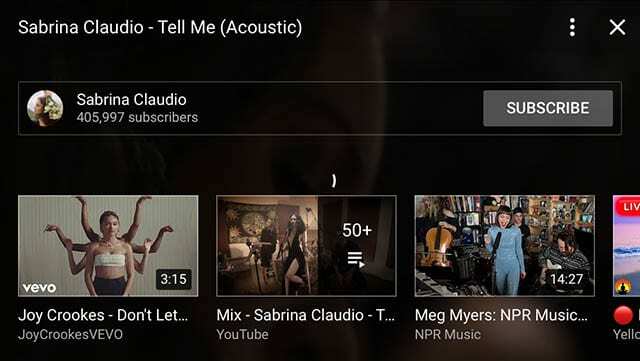
Το YouTube δεν έχει έλλειψη βίντεο, αλλά εξακολουθεί να είναι δύσκολο να καταλάβουμε τι να παρακολουθήσετε στη συνέχεια. Αυτός είναι ο λόγος για τον οποίο η εύχρηστη ουρά Up Next είναι ένα καλό πράγμα για εξοικείωση. Συνήθως εμφανίζεται κάτω από το βίντεο που βλέπετε αυτήν τη στιγμή. Εάν βρίσκεστε σε οριζόντια λειτουργία, μπορείτε να αποκτήσετε πρόσβαση σε αυτό σύροντας προς τα πάνω από το κάτω μέρος.
Η ουρά Up Next βασίζεται σε έναν αποκλειστικό αλγόριθμο YouTube, που σημαίνει ότι μπορεί να ποικίλλει πάρα πολύ. Μέρος του βασίζεται στο βίντεο που βλέπετε αυτήν τη στιγμή, αλλά Το YouTube παίρνει το ιστορικό προβολής σας καθώς και συνδρομές. Είναι μια εύχρηστη λειτουργία που σας επιτρέπει να ανακαλύψετε περισσότερο περιεχόμενο που θα σας ενδιαφέρει.
2. Πάρτε τον έλεγχο της ποιότητας βίντεο στην εφαρμογή YouTube για iOS.
Από προεπιλογή, το YouTube θα αναπαράγει βίντεο σε ένα συγκεκριμένο επίπεδο ποιότητας — το οποίο εξαρτάται από την εταιρεία κινητής τηλεφωνίας σας και άλλες μετρήσεις. Ωστόσο, μπορείτε να πάρετε τον έλεγχο της αναπαραγωγής πατώντας στο μενού με τις τρεις κουκκίδες ενώ προβάλλετε ένα βίντεο στο YouTube και επιλέγοντας Ποιότητα.
Υπάρχουν επίσης μερικά σχετικά πράγματα που μπορείτε να κάνετε. Για παράδειγμα, απλώς προσθέστε το "HD" σε οποιαδήποτε αναζήτηση YouTube για να εξαλείψετε βίντεο χαμηλότερης ποιότητας. Για να αποθηκεύσετε τα δεδομένα σας, μπορείτε επίσης να μεταβείτε στις Ρυθμίσεις και να πατήσετε την εναλλαγή δίπλα Παίξτε HD μόνο σε Wi-Fi, που είναι μια αρκετά αυτονόητη αλλά όχι λιγότερο χρήσιμη ρύθμιση.
3. Βελτιστοποιήστε τις προτάσεις του YouTube.
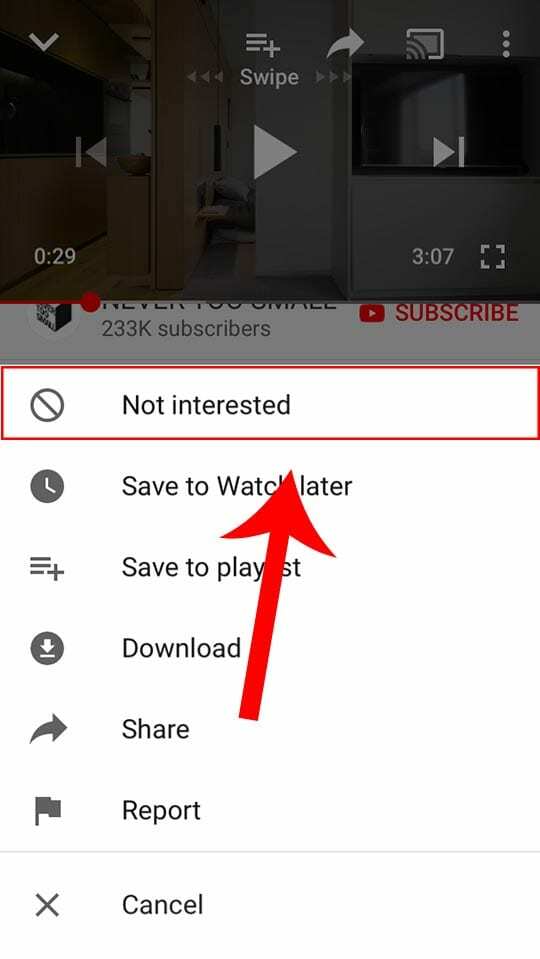
Μιλώντας για την ανακάλυψη περισσότερου περιεχομένου, ένας από τους κύριους τρόπους με τους οποίους θα βρείτε υπέροχα βίντεο για παρακολούθηση είναι μέσω της αρχικής σελίδας του YouTube στο iOS. Αυτή η σελίδα θα συλλέξει διάφορα βίντεο που είναι μοντέρνα, προτείνονται ή από δημιουργούς στους οποίους έχετε εγγραφεί. Φυσικά, δεν είναι πάντα το πιο ακριβές.
Ευτυχώς, μπορείτε πραγματικά να ρυθμίσετε τον αλγόριθμο του YouTube — αρκεί να είστε συνδεδεμένοι στην εφαρμογή με λογαριασμό Google. Απλώς πατήστε το εικονίδιο μενού με τις τρεις κουκκίδες δίπλα στον τίτλο ενός βίντεο. Στη συνέχεια, επιλέξτε Δεν ενδιαφέρομαι. Θα υπάρχουν πρόσθετες επιλογές που μπορείτε να χρησιμοποιήσετε για να επεξεργαστείτε τον τύπο περιεχομένου που θα σας προτείνει το YouTube.
4. Διακοπή αυτόματης αναπαραγωγής στην εφαρμογή YouTube για iOS.
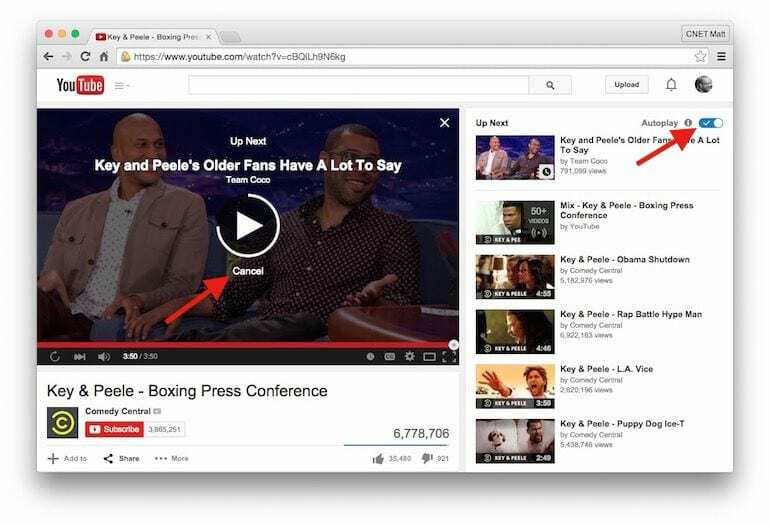
Εάν βρίσκεστε σε βιντεοσκόπηση στο YouTube, η πλατφόρμα θα αναπαράγει εύκολα το επόμενο βίντεο στην ουρά σας στο Επόμενο. Φυσικά, όπως μπορείτε να φανταστείτε, αυτό μπορεί να είναι αρκετά ενοχλητικό αν θέλετε απλώς να παρακολουθήσετε ένα βίντεο στο YouTube (ή τα βίντεο στο Επόμενο δεν σας ενδιαφέρουν).
Ευτυχώς, το YouTube για iOS Η εφαρμογή έχει μια δυνατότητα που σας επιτρέπει να σταματήσετε τον μηχανισμό αυτόματης αναπαραγωγής — αλλά παραβλέπεται εύκολα. Κατά την αναπαραγωγή ενός βίντεο, απλώς μεταβείτε σε κατακόρυφη λειτουργία και πατήστε το διακόπτη δίπλα στην Αυτόματη αναπαραγωγή.
5. Αγκαλιάστε την εγκοπή.

Οι εγκοπές στα smartphone είναι ένα αμφιλεγόμενο θέμα, αλλά είναι πιθανό να παραμείνουν για την ώρα. Σε iPhone με εγκοπές αισθητήρα, το YouTube θα αναπαράγει το βίντεο σε λειτουργία σμίκρυνσης έτσι ώστε να κρύβει την εγκοπή. Αλλά μπορείτε πραγματικά να αλλάξετε αυτή τη συμπεριφορά.
Αρχικά, θα πρέπει να βεβαιωθείτε ότι εκτελείτε την πιο πρόσφατη έκδοση του YouTube. Στη συνέχεια, κατά την προβολή ενός βίντεο, απλώς τσιμπήστε και ζουμ όπως θα κάνατε σε μια φωτογραφία. Αυτό θα ενεργοποιήσει τη λειτουργία πλήρους οθόνης, με τη μόνη διακοπή της οθόνης να είναι η εγκοπή. Ωστόσο, δεν υπάρχει τρόπος να ρυθμίσετε την εφαρμογή να αναπαράγει βίντεο με ζουμ από προεπιλογή.
6. Προσθέστε ένα βίντεο για παρακολούθηση αργότερα.
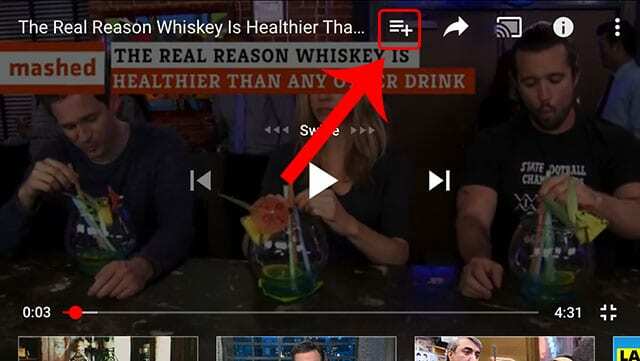
Μπορεί να μην έχετε πάντα χρόνο για να παρακολουθήσετε ένα βίντεο YouTube. Αλλά αν εντοπίσετε ένα βίντεο που δεν θέλετε να ξεχάσετε, μπορείτε να το προσθέσετε στη λίστα αναπαραγωγής Παρακολούθηση αργότερα. Είναι μια ειδική εγγενής λίστα αναπαραγωγής που θα κρατά τα βίντεο τακτοποιημένα για προβολή αργότερα. Και είναι εύκολα προσβάσιμο σε όλη την εφαρμογή YouTube για iOS.
Μπορείτε να προσθέσετε βίντεο για παρακολούθηση αργότερα με έναν από τους δύο τρόπους. Όταν περιηγείστε σε βίντεο, απλώς πατήστε το μενού με τις τρεις κουκκίδες και πατήστε Προσθήκη για παρακολούθηση αργότερα. Εάν αυτή τη στιγμή παρακολουθείτε ένα βίντεο, πατήστε το εικονίδιο + κοντά στο επάνω μέρος της οθόνης. Από προεπιλογή, θα προσθέσει το βίντεο στην πιο πρόσφατη αποθηκευμένη λίστα αναπαραγωγής — αλλά μπορείτε να πατήσετε ξανά το εικονίδιο + για να το προσθέσετε στο Παρακολούθηση αργότερα.
7. Επιταχύνετε (ή επιβραδύνετε).
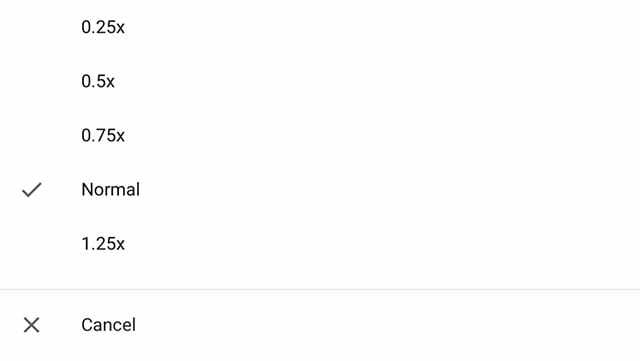
Στη συντριπτική πλειονότητα των περιπτώσεων, τα βίντεο τείνουν να έχουν μία ταχύτητα: αναπαραγωγή. Αλλά η εφαρμογή YouTube για iOS στην πραγματικότητα σάς επιτρέπει να προσαρμόσετε την ταχύτητα ενός βίντεο, ώστε να μπορείτε να το παρακολουθείτε πιο γρήγορα ή πιο αργά από την προβλεπόμενη αναπαραγωγή του. Απλώς πατήστε το εικονίδιο με τις τρεις κουκκίδες σε ένα βίντεο YouTube και επιλέξτε Ταχύτητα αναπαραγωγής.
Ως επί το πλείστον, αυτό είναι κάπως επιπόλαιο και διασκεδαστικό χαρακτηριστικό. Αλλά σε πολλούς χρήστες αρέσει να πειραματίζονται με αυτό όταν παρακολουθούν μουσικά βίντεο — η αναπαραγωγή ενός τραγουδιού πιο γρήγορα ή πιο αργά μπορεί να έχει εκπληκτικά αποτελέσματα. Εάν προσπαθείτε να καθυστερήσετε μια μακρά εκπαιδευτική ομιλία ή συνέντευξη, η ρύθμιση της αναπαραγωγής σε μεγαλύτερη ταχύτητα μπορεί επίσης να βοηθήσει.
8. Παρακολουθήστε ήσυχα (με λεζάντες).

Δεν μπορείτε πάντα να παρακολουθείτε βίντεο σε πλήρη ένταση. Ωστόσο, δεν χρειάζεται να παραλείψετε την υπερφαγία σας στο YouTube αν βρίσκεστε σε ένα ήσυχο περιβάλλον και έχετε ξεχάσει τα ακουστικά σας. Αυτό συμβαίνει επειδή υπάρχουν περισσότερα από 1 δισεκατομμύριο βίντεο YouTube που έχουν υπότιτλους.
Απλώς πατήστε στο εικονίδιο CC στη γραμμή προβολής. Μπορείτε να επιλέξετε την κανονική σας γλώσσα ή να επιλέξετε αυτόματη μετάφραση σε άλλη. Λάβετε υπόψη ότι πολλοί από αυτούς τους υπότιτλους έχουν δημιουργηθεί από υπολογιστή, πράγμα που σημαίνει ότι μπορεί να μην είναι οι πιο ακριβείς.
9. Αγορά & ενοικίαση ταινιών.
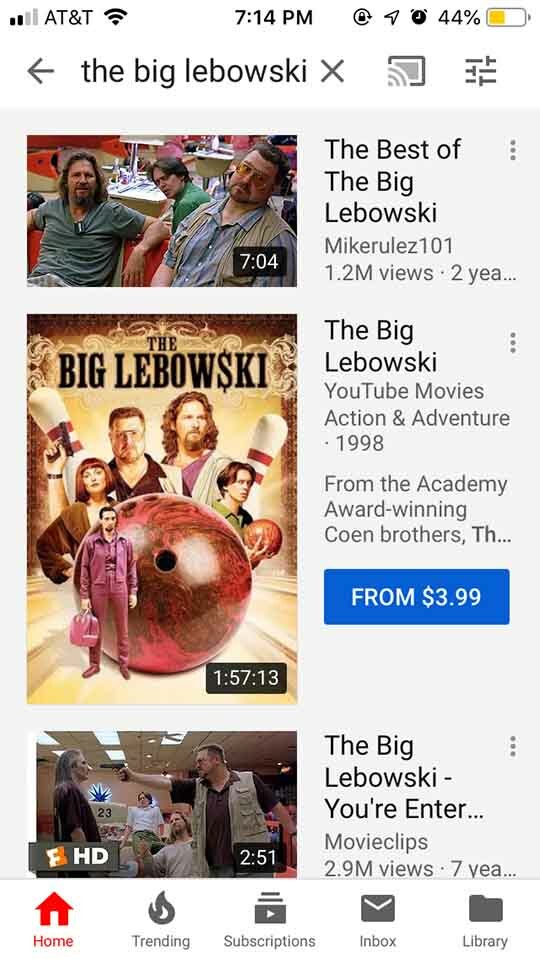
Όσον αφορά τις ταινίες, πιθανώς να επιλέξετε το Netflix, το Amazon ή το Hulu. Ωστόσο, εν αγνοία πολλών χρηστών, το YouTube διαθέτει στην πραγματικότητα έναν τεράστιο κατάλογο ταινιών μεγάλου μήκους και άλλου περιεχομένου που μπορείτε να αγοράσετε ή να νοικιάσετε και να προβάλετε απευθείας στην εφαρμογή.
Για να ξεκινήσετε, απλώς αναζητήστε μια ταινία. Ένα από τα κορυφαία αποτελέσματα θα πρέπει να είναι η ίδια η ταινία — η λίστα θα είναι συνήθως λίγο μεγαλύτερη από τα κανονικά βίντεο του YouTube. Από εδώ, μπορείτε να το αγοράσετε ή να το νοικιάσετε πατώντας στο εικονίδιο τιμής. Το YouTube θα χρεώσει τον Λογαριασμό σας Google για την αγορά — και θα μπορείτε να τον κρατήσετε για πάντα.
10. Αποκτήστε την εφαρμογή YouTube Kids.
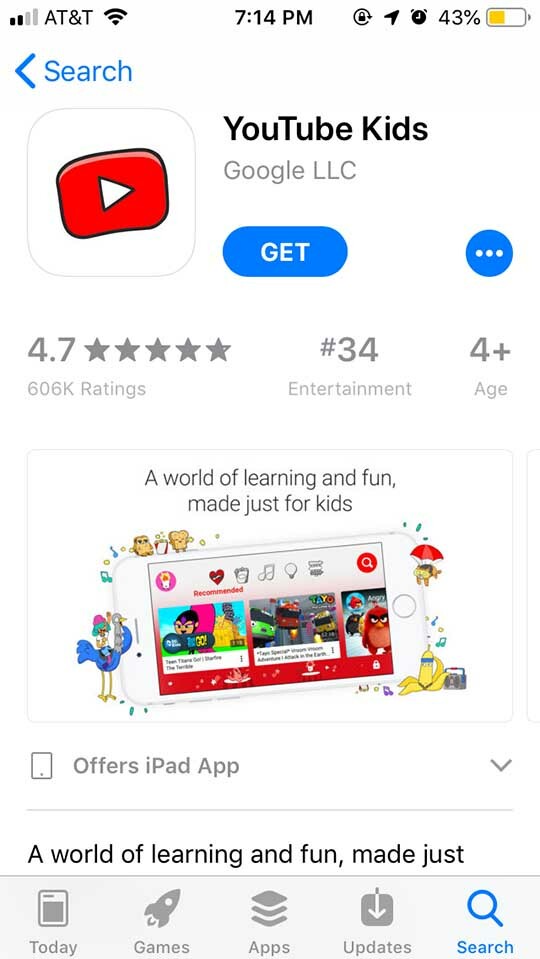
Το YouTube, όσον αφορά τις ψηφιακές πλατφόρμες, είναι ένα αρκετά τεράστιο μέρος γεμάτο με όλα τα είδη περιεχομένου. Όπως μπορείτε να φανταστείτε, αυτό περιλαμβάνει αρκετό περιεχόμενο που πιθανώς δεν είναι κατάλληλο για νεότερους θεατές. Αν έχετε παιδιά, μια καλή επιλογή είναι η εφαρμογή YouTube Kids.
Το YouTube Kids είναι στην πραγματικότητα εντελώς ξεχωριστό από την τυπική εφαρμογή YouTube. Ωστόσο, η Google υπόσχεται ότι είναι «ασφαλέστερο και απλούστερο να εξερευνάς τον κόσμο μέσω διαδικτυακών βίντεο». Δεδομένου ότι η εφαρμογή YouTube δεν διαθέτει λειτουργίες γονικού φιλτραρίσματος, το YouTube Kids είναι το επόμενο καλύτερο πράγμα. Μπορείτε να το κατεβάσετε εδώ.
11. Αλλάξτε τη χειρονομία με διπλό πάτημα.
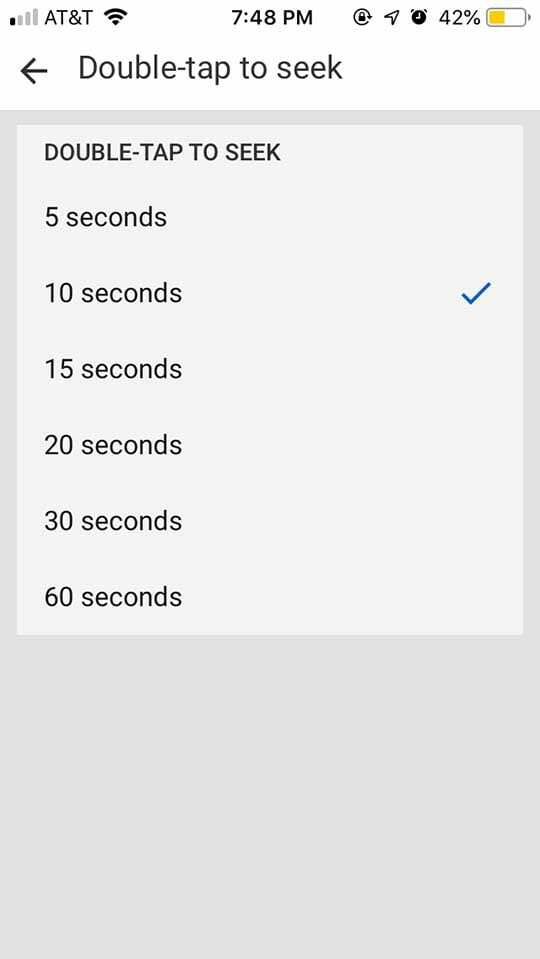
Εάν χρησιμοποιείτε το YouTube σε iOS για οποιοδήποτε χρονικό διάστημα, πιθανότατα το γνωρίζετε σχετικά με το διπλό πάτημα. Ουσιαστικά, εάν πατήσετε δύο φορές την αριστερή ή τη δεξιά πλευρά της οθόνης, θα παρακάμψει μπροστά ή θα μεταπηδήσει πίσω, αντίστοιχα, κατά 10 δευτερόλεπτα.
Αλλά τα 10 δευτερόλεπτα μπορεί να είναι υπερβολικά μεγάλη παράλειψη. Το Youtube έχει μια ελάχιστα γνωστή ρύθμιση που επιτρέπει στους χρήστες να προσαρμόζουν το χρονικό πλαίσιο παράβλεψης. Απλώς κάντε κλικ στην εικόνα προφίλ στην επάνω δεξιά πλευρά της οθόνης. Στη συνέχεια, μεταβείτε στις Ρυθμίσεις —> Γενικά —> Πατήστε δύο φορές για αναζήτηση.
12. Δείτε εικονική πραγματικότητα και βίντεο 360°.

Η εικονική πραγματικότητα και τα βίντεο 360 μοιρών είναι ένα από τα επόμενα σύνορα όσον αφορά το διαδικτυακό περιεχόμενο — και το YouTube το γνωρίζει επίσης. Ακόμα κι αν είστε φανατικός θεατής του YouTube, μπορεί να μην γνωρίζετε ότι υπάρχουν ήδη πάρα πολλά βίντεο 360 μοιρών και VR στην πλατφόρμα.
Απλώς αναζητήστε βίντεο 360 μοιρών για να το δοκιμάσετε. Είναι ένας εξαιρετικά δροσερός και συναρπαστικός τρόπος παρακολούθησης YouTube. Αλλά δεν τελειώνει εκεί. Το YouTube είναι επίσης συμβατό με ακουστικά εικονικής πραγματικότητας και δεν χρειάζεται καν να ξοδέψετε πολλά χρήματα για να απολαύσετε την εικονική πραγματικότητα. Απλώς σηκώστε ένα Google Cardboard και πατήστε τη λειτουργία Google Cardboard στην εφαρμογή YouTube.
13. Εκκαθάριση και παύση του ιστορικού σας.
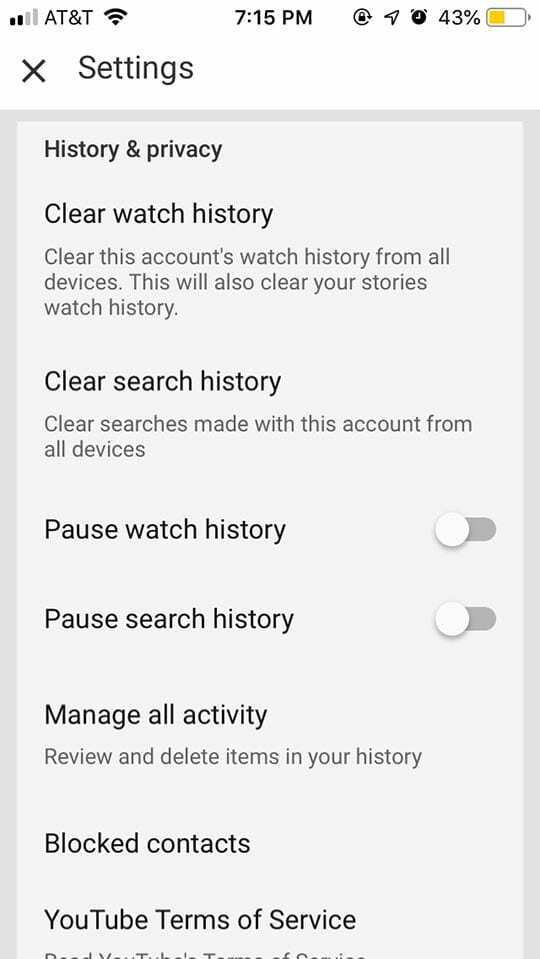
Κάθε φορά που παρακολουθείτε YouTube ενώ είστε συνδεδεμένοι σε έναν λογαριασμό Google, κάθε αναζήτηση που κάνετε και κάθε βίντεο που παρακολουθείτε θα αφήνει ένα ψηφιακό αποτύπωμα στην πλατφόρμα. Αυτό είναι το ιστορικό αναζήτησης και το ιστορικό παρακολούθησης. Αλλά μπορείτε να πάρετε τον έλεγχο του ιστορικού σας στο YouTube απευθείας από την εφαρμογή.
Πατήστε στην εικόνα του προφίλ σας και μεταβείτε στις Ρυθμίσεις. Μόλις φτάσετε εκεί, κάντε κύλιση προς τα κάτω και βρείτε τον υπότιτλο Ιστορικό και απόρρητο. Θα έχετε μερικές επιλογές εδώ. Μπορείτε, φυσικά, να διαγράψετε το ιστορικό παρακολούθησης ή αναζήτησης. Αλλά μπορείτε επίσης να το θέσετε σε παύση — πράγμα που σημαίνει ότι οτιδήποτε αναζητάτε ή προβάλλετε δεν θα εμφανίζεται στο ιστορικό σας εφόσον είναι ενεργοποιημένη η δυνατότητα.
14. Αναζητήστε ή διαχειριστείτε το ιστορικό σας στην εφαρμογή YouTube για iOS.
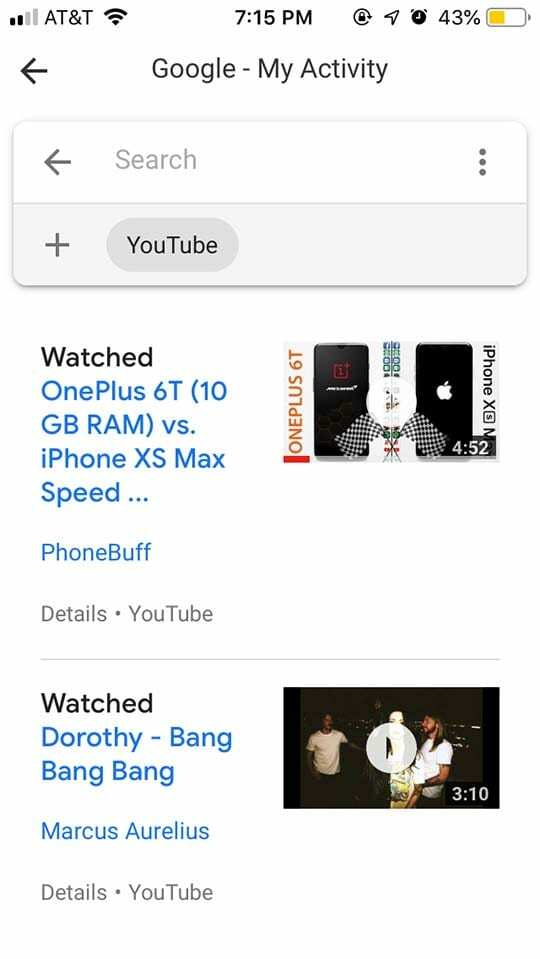
Στην ίδια υποκατηγορία Ιστορικό και απόρρητο, υπάρχει επίσης η επιλογή Διαχείρισης όλης της δραστηριότητας. Αυτό έχει μερικά χρήσιμα εργαλεία εκτός από τη δυνατότητα μεμονωμένης διαγραφής ή προβολής βίντεο που έχετε παρακολουθήσει.
Ένα από τα πιο χρήσιμα εργαλεία είναι η δυνατότητα αναζήτησης του ιστορικού σας. Η γραμμή αναζήτησης σε αυτό το μενού είναι μια εντελώς ξεχωριστή οντότητα από την κύρια γραμμή αναζήτησης του YouTube — που σημαίνει ότι θα εμφανίζει αποτελέσματα μόνο από βίντεο που έχετε ήδη δει. Είναι ένας εύχρηστος τρόπος για να βρείτε αυτό το άπιαστο κλιπ που θέλετε να ξαναδείτε αλλά απλά δεν μπορείτε να θυμηθείτε το όνομα του.
15. AirPlay σε τηλεόραση.
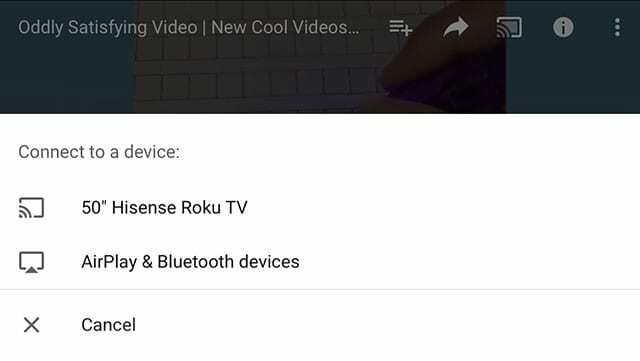
Η περιήγηση στο YouTube είναι γενικά πιο γρήγορη σε υπολογιστή, tablet ή smartphone. Αλλά είναι δύσκολο να υποστηρίξουμε ότι τα βίντεο βιώνονται καλύτερα σε μεγαλύτερη οθόνη. Γιατί λοιπόν να μην πάτε για τη μεγαλύτερη οθόνη στο σπίτι σας - την τηλεόρασή σας. Εφόσον έχετε Smart TV ή έχετε μια συσκευή ροής όπως κονσόλα παιχνιδιών ή αποκωδικοποιητή, μπορείτε εύκολα να μεταδώσετε το βίντεό σας στην τηλεόρασή σας.
Απλώς πατήστε το εικονίδιο Παρακολούθηση στην τηλεόραση κατά την προβολή ενός βίντεο YouTube. Από εδώ, θα πρέπει να δείτε μια λίστα συσκευών που είναι συνδεδεμένες στο δίκτυο Wi-Fi σας. Εναλλακτικά, θα μπορούσαν να υπάρχουν συσκευές που έχουν απλώς συνδεδεμένο τον λογαριασμό σας. Είτε έτσι είτε αλλιώς, είναι αρκετά απλό.
16. Αλλάξτε την περιοχή σας στην εφαρμογή YouTube για iOS.
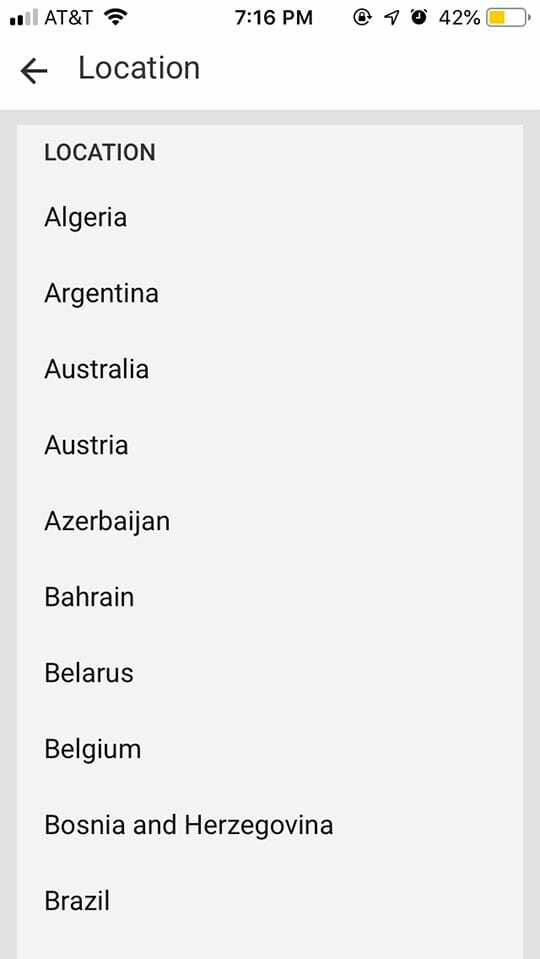
Από προεπιλογή, το YouTube θα προσαρμόσει την εμπειρία σας στην πλατφόρμα ανάλογα με την περιοχή σας. Κανονικά, αυτό είναι εντάξει, αλλά υπάρχουν διάφοροι λόγοι για τους οποίους μπορεί να θέλετε να αλλάξετε την περιοχή σας — όπως να παρακολουθείτε βίντεο για συγκεκριμένη περιοχή ή απλώς να απομακρυνθείτε από την ενότητα "Τάσεις" της περιοχής σας."
Απλώς πατήστε την εικόνα του προφίλ σας στην επάνω δεξιά γωνία της οθόνης. Στη συνέχεια, επιλέξτε Ρυθμίσεις από το μενού, πατήστε Γενικά και, τέλος, πατήστε Τοποθεσία. Λάβετε υπόψη ότι αυτό δεν θα επηρεάσει τη γλώσσα στη συγκεκριμένη εφαρμογή YouTube.
17. Παρακολουθήστε το απόρρητό σας.
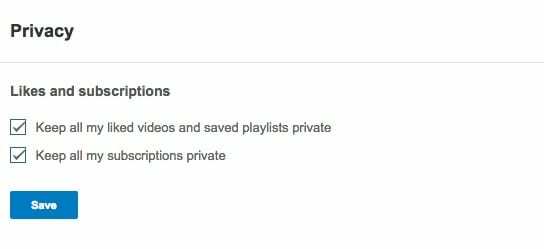
Αν και συνήθως δεν θεωρείται ως μια ολοκληρωμένη πλατφόρμα κοινωνικής δικτύωσης, το YouTube έχει αρκετά κοινωνικά χαρακτηριστικά. Αυτό περιλαμβάνει τη δυνατότητα να βλέπετε τι αρέσει στους άλλους χρήστες, καθώς και τις συνδρομές και τις αποθηκευμένες λίστες αναπαραγωγής τους. Εάν προτιμάτε να μην κοινοποιείτε αυτές τις πληροφορίες στον κόσμο, μπορείτε να ενεργοποιήσετε μερικές, εύκολες ρυθμίσεις απορρήτου για να περιορίσουν τα δεδομένα σας.
Θα χρειαστείτε ένα πρόγραμμα περιήγησης για αυτό, δεν είναι προσβάσιμο στην εφαρμογή YouTube. Ωστόσο, οι ρυθμίσεις θα ισχύουν για τον λογαριασμό σας στο YouTube ανεξάρτητα από την πλατφόρμα που χρησιμοποιείτε τακτικά. Απλώς μεταβείτε στη διεύθυνση youtube.com/account_privacy και συνδεθείτε.>_ Από εδώ, απλώς επιλέξτε τα πλαίσια δίπλα στο Διατήρηση όλων των βίντεό μου που μου αρέσουν και των αποθηκευμένων λιστών αναπαραγωγής ιδιωτικά και Διατήρηση όλων των συνδρομών μου ιδιωτικές.
18. Δείτε τα εργαλεία ψηφιακής υγείας του YouTube.
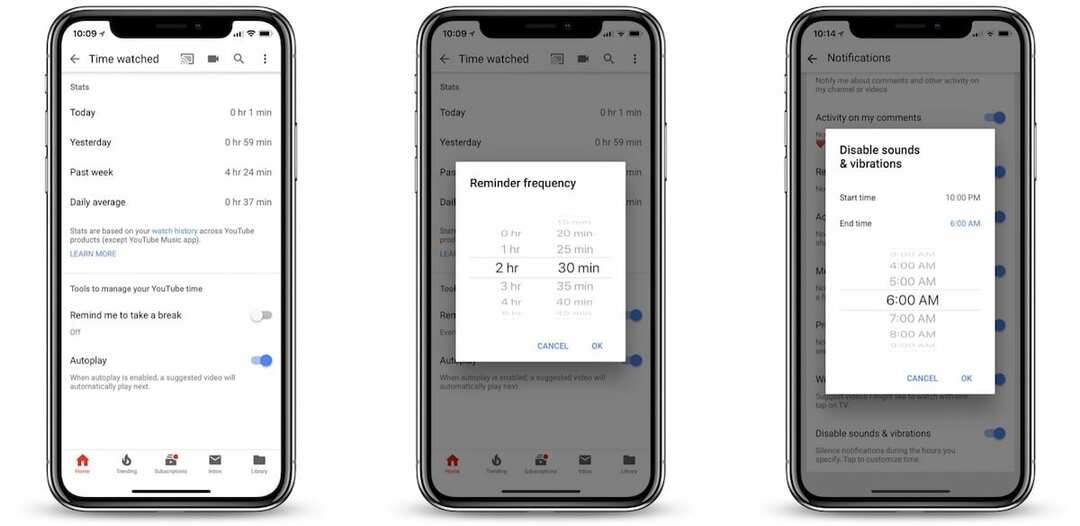
Χάρη στο κίνημα Time Well Spent και άλλες προσπάθειες, η ψηφιακή ευημερία είναι ένα καυτό θέμα στην τεχνολογική κοινότητα. Η Google, από την πλευρά της, έχει λάβει υπόψη και αυτή την κίνηση — και έχει εφαρμόσει ψηφιακά εργαλεία υγείας απευθείας στην εφαρμογή YouTube.
Απλώς κάντε κλικ στο εικονίδιο του προφίλ σας στην επάνω δεξιά γωνία. Στη συνέχεια, πατήστε στο Time Watched. Αυτό το μενού θα σας δείξει διάφορα στατιστικά στοιχεία σχετικά με τη χρήση του YouTube, συμπεριλαμβανομένου του χρόνου που αφιερώσατε παρακολουθώντας σήμερα, χθες, την περασμένη εβδομάδα και τον ημερήσιο μέσο όρο σας. Υπάρχουν επίσης ορισμένα εργαλεία για να σας αποτρέψουν από την υπερβολική κατανάλωση, όπως η επιλογή Υπενθύμιση να κάνω ένα διάλειμμα.
19. Εξετάστε το YouTube Premium για την εφαρμογή YouTube για iOS.

Αν είστε συχνός θεατής του YouTube και δεν κουράζεστε από τις συνδρομές, τότε ίσως αξίζει να εγγραφείτε στο YouTube Premium. Σίγουρα, είναι απλώς μια άλλη υπηρεσία για να πάρετε τα χρήματά σας. Αλλά αν είστε φανατικός του YouTube, μάλλον αξίζει το κόστος.
Πρώτον, δεν θα χρειαστεί να παρακολουθήσετε ξανά άλλη διαφήμιση YouTube. Υπάρχουν όμως και άλλα οφέλη. Για παράδειγμα, το YouTube Premium επιτρέπει την αναπαραγωγή περιεχομένου στο παρασκήνιο — ιδανικό για ακρόαση μουσικής. Μπορείτε επίσης να κατεβάσετε βίντεο για προβολή εκτός σύνδεσης, μεταξύ άλλων αποκλειστικών λειτουργιών.
Συμβουλή μπόνους για την εφαρμογή YouTube για iOS
Έχετε δοκιμάσει ποτέ να παίξετε βίντεο του Youtube στο παρασκήνιο στο iPhone ή το iPad σας; Αυτό ήταν ένα χαρακτηριστικό που άρεσε στους χρήστες, αλλά τα πράγματα συνεχίζουν να αλλάζουν. Εδώ είναι μερικοί αποδεδειγμένοι τρόποι παίξτε το Youtube στο παρασκήνιο!
Ελπίζουμε να σας άρεσαν μερικές από αυτές τις επαγγελματικές συμβουλές στο Youtube! Ποια είναι τα αγαπημένα σας; Υπάρχει κάποιο tip που σας φαίνεται χρήσιμο και δεν το έχουμε καλύψει; Θα θέλαμε πολύ να ακούσουμε από εσάς. Παρακαλούμε ενημερώστε μας στα σχόλια παρακάτω.

Ο Μάικ είναι ανεξάρτητος δημοσιογράφος από το Σαν Ντιέγκο της Καλιφόρνια.
Ενώ καλύπτει κυρίως την Apple και την τεχνολογία των καταναλωτών, έχει προηγούμενη εμπειρία γράφοντας για τη δημόσια ασφάλεια, την τοπική αυτοδιοίκηση και την εκπαίδευση για μια ποικιλία εκδόσεων.
Έχει φορέσει αρκετά καπέλα στο χώρο της δημοσιογραφίας, συμπεριλαμβανομένου του συγγραφέα, του εκδότη και του σχεδιαστή ειδήσεων.